跳轉列表(Jump List)是Win7系統提供的新功能,它可以幫助我們快速訪問常用和最近訪問的文檔、圖片、歌曲或網站等等,輕松又快捷。但是,Win7跳轉列表顯示的文件記錄有時候也會透露我們的一些秘密和隱私,如果使用公共電腦或者要將電腦暫時借給別人使用,能不能讓Win7跳轉列表不要顯示文件訪問記錄呢?當然可以!Win7系統提供了這麼多豐富細致貼心的功能,這點小問題自然不在話下。
用鼠標右鍵單擊Win7任務欄上的程序按鈕(包括對於已固定到任務欄的程序和當前正在運行的程序),或者按住鼠標左鍵將任務欄上的程序按鈕往桌面方向拖動,就可以打開Win7跳轉列表。
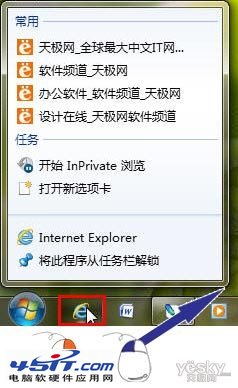
Win7跳轉列表中的“最近”欄中會列出我們目前打開的項目列表,例如文件、文件夾或網站,這取決於我們選擇的具體程序。我們只要點擊它們,就可以直接打開所選項目了,快速直接。
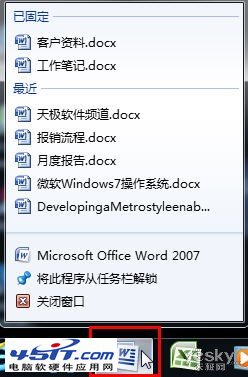
想要讓Win7跳轉列表“乖乖閉嘴”,不要記錄和顯示我們最近訪問過的文檔,方法很簡單:我們需要先用鼠標右鍵點擊Win7任務欄空白處,從菜單中選擇“屬性”。
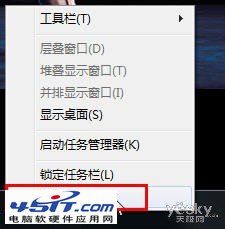
在“任務欄和開始菜單屬性”對話框中選擇“開始菜單”頁卡,取消“存儲並顯示最近在開始菜單和任務欄中打開的項目”前面的勾選。點擊“確認”按鈕。
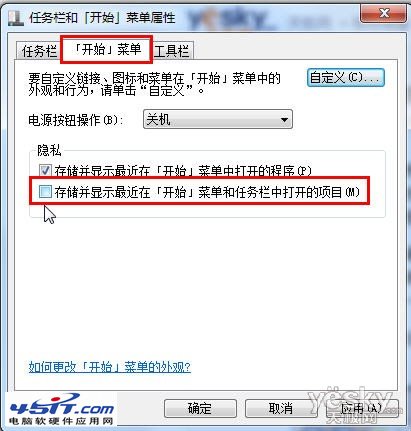
現在,我們用右鍵點擊Win7任務欄的程序圖標,打開跳轉列表,之前的“最近”列表整個都不見了。這樣,Win7跳轉列表就不再顯示該程序的浏覽記錄了。

之前固定在跳轉列表中的“已固定”項目還是會出現在跳轉列表中,如果要取消固定項目,只需用鼠標點擊固定項目右邊的按鈕即可將項目解鎖就可以了(如上圖)。
做了這項設置之後,除了Win7跳轉列表不顯示“最近”項列表,Win7資源管理器中“最近的訪問位置”也會顯示為空。
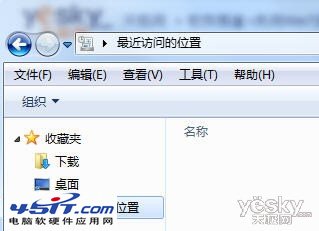
如果想要讓Win7恢復歷史記錄,只需在圖4的設置中將“存儲並顯示最近在開始菜單和任務欄中打開的項目”勾選上,點擊確認就可以了。非常靈活簡單吧?
除了上面介紹的有關Win7跳轉列表和隱私的方便設置,Win7系統還有更多方便的工具以及強勁的功能,更有深受用戶喜愛的酷炫界面,無論是重視效率的商務白領、喜歡潮流的時尚達人還是追求性價比的主流用戶,Win7系統都能輕松滿足各種應用需求。 想要了解Win7系統更多的特性和功能以及技巧,大家可以關注注Win7專區以及Win7官方微博,盡情體驗Win7系統和微軟科技為我們生活工作帶來的更多輕松和方便。